linux挂载、分区详解
Linux终端命令的磁盘分区和挂载操作
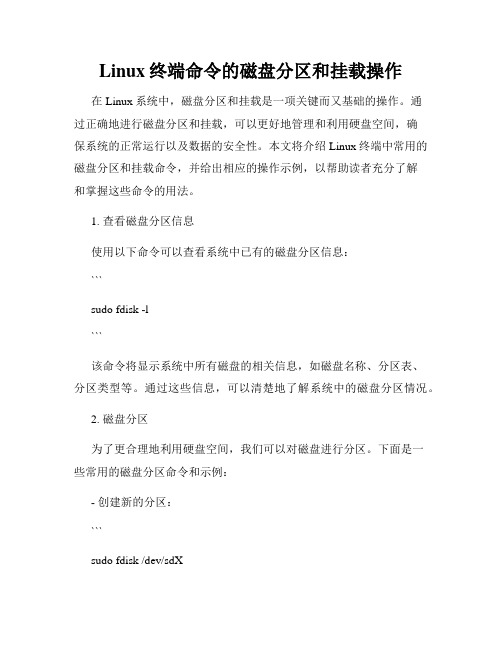
Linux终端命令的磁盘分区和挂载操作在Linux系统中,磁盘分区和挂载是一项关键而又基础的操作。
通过正确地进行磁盘分区和挂载,可以更好地管理和利用硬盘空间,确保系统的正常运行以及数据的安全性。
本文将介绍Linux终端中常用的磁盘分区和挂载命令,并给出相应的操作示例,以帮助读者充分了解和掌握这些命令的用法。
1. 查看磁盘分区信息使用以下命令可以查看系统中已有的磁盘分区信息:```sudo fdisk -l```该命令将显示系统中所有磁盘的相关信息,如磁盘名称、分区表、分区类型等。
通过这些信息,可以清楚地了解系统中的磁盘分区情况。
2. 磁盘分区为了更合理地利用硬盘空间,我们可以对磁盘进行分区。
下面是一些常用的磁盘分区命令和示例:- 创建新的分区:```sudo fdisk /dev/sdX```这里的`/dev/sdX`是磁盘设备名,可以根据实际情况进行更改。
进入fdisk界面后,按照提示进行分区操作,如选择`n`创建新分区,选择分区类型等。
- 删除分区:```sudo fdisk /dev/sdX```进入fdisk界面后,使用`d`命令选择要删除的分区,然后按照提示进行删除操作。
- 查看分区信息:```sudo fdisk -l /dev/sdX```该命令可以查看指定磁盘的分区信息,此处的`/dev/sdX`同样需要根据实际情况进行更改。
3. 文件系统格式化在进行分区操作后,我们需要对新创建的分区进行文件系统格式化。
以下是一些常用的文件系统格式化命令和示例:- 格式化为EXT4文件系统:```sudo mkfs.ext4 /dev/sdX1```该命令将在指定分区`/dev/sdX1`上创建EXT4文件系统。
- 格式化为FAT32文件系统:```sudo mkfs.vfat /dev/sdX1```该命令将在指定分区`/dev/sdX1`上创建FAT32文件系统。
4. 挂载分区在磁盘分区和格式化完成后,我们需要将文件系统挂载到指定的挂载点。
linux的磁盘分区,挂载命令
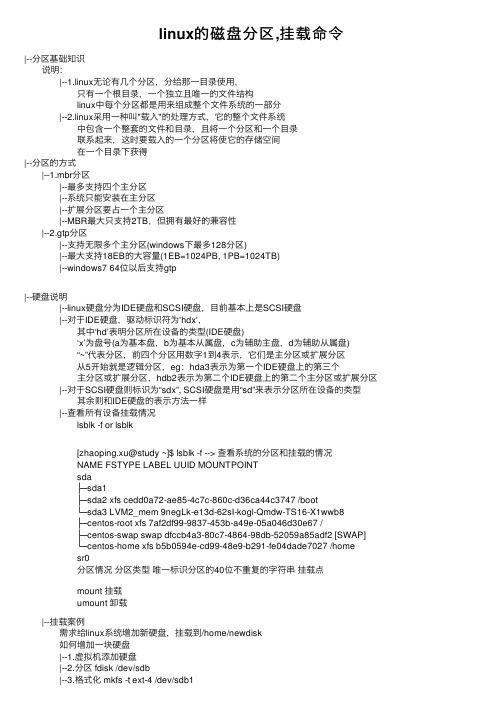
linux的磁盘分区,挂载命令|--分区基础知识 说明: |--1.linux⽆论有⼏个分区,分给那⼀⽬录使⽤, 只有⼀个根⽬录,⼀个独⽴且唯⼀的⽂件结构 linux中每个分区都是⽤来组成整个⽂件系统的⼀部分 |--2.linux采⽤⼀种叫"载⼊"的处理⽅式,它的整个⽂件系统 中包含⼀个整套的⽂件和⽬录,且将⼀个分区和⼀个⽬录 联系起来,这时要载⼊的⼀个分区将使它的存储空间 在⼀个⽬录下获得|--分区的⽅式 |--1.mbr分区 |--最多⽀持四个主分区 |--系统只能安装在主分区 |--扩展分区要占⼀个主分区 |--MBR最⼤只⽀持2TB,但拥有最好的兼容性 |--2.gtp分区 |--⽀持⽆限多个主分区(windows下最多128分区) |--最⼤⽀持18EB的⼤容量(1EB=1024PB, 1PB=1024TB) |--windows7 64位以后⽀持gtp|--硬盘说明 |--linux硬盘分为IDE硬盘和SCSI硬盘,⽬前基本上是SCSI硬盘 |--对于IDE硬盘,驱动标识符为'hdx', 其中‘hd’表明分区所在设备的类型(IDE硬盘) ‘x’为盘号(a为基本盘,b为基本从属盘,c为辅助主盘,d为辅助从属盘) “~”代表分区,前四个分区⽤数字1到4表⽰,它们是主分区或扩展分区 从5开始就是逻辑分区,eg:hda3表⽰为第⼀个IDE硬盘上的第三个 主分区或扩展分区,hdb2表⽰为第⼆个IDE硬盘上的第⼆个主分区或扩展分区 |--对于SCSI硬盘则标识为“sdx”, SCSI硬盘是⽤“sd”来表⽰分区所在设备的类型 其余则和IDE硬盘的表⽰⽅法⼀样 |--查看所有设备挂载情况 lsblk -f or lsblk [zhaoping.xu@study ~]$ lsblk -f --> 查看系统的分区和挂载的情况 NAME FSTYPE LABEL UUID MOUNTPOINT sda ├─sda1 ├─sda2 xfs cedd0a72-ae85-4c7c-860c-d36ca44c3747 /boot └─sda3 LVM2_mem 9negLk-e13d-62sI-kogl-Qmdw-TS16-X1wwb8 ├─centos-root xfs 7af2df99-9837-453b-a49e-05a046d30e67 / ├─centos-swap swap dfccb4a3-80c7-4864-98db-52059a85adf2 [SWAP] └─centos-home xfs b5b0594e-cd99-48e9-b291-fe04dade7027 /home sr0 分区情况分区类型唯⼀标识分区的40位不重复的字符串挂载点 mount 挂载 umount 卸载 |--挂载案例 需求给linux系统增加新硬盘,挂载到/home/newdisk 如何增加⼀块硬盘 |--1.虚拟机添加硬盘 |--2.分区 fdisk /dev/sdb |--3.格式化 mkfs -t ext-4 /dev/sdb1 |--4.挂载 mkdir /home/newdisk 挂载 mount /dev/sdb1 /home/newdisk 卸载 umount 设备名称 or 挂载⽬录 |--5.设置⾃动挂载(永久挂载) vi /etc/fstab mount -a |--磁盘情况查询 基本语法 df -h eg: 查询系统整体磁盘使⽤情况 df -lh |--查询指定⽬录的磁盘占⽤情况 基本语法 du -h/⽬录 查询指定⽬录的磁盘占⽤情况, 默认为当前⽬录 常⽤选项 -s 指定⽬录占⽤⼤⼩汇总 -h 计量单位 -a 含⽂件 -max-depth=1 ⼦⽬录深度 -c 列出明细的同时,增加汇总值 eg: 查询/opt⽬录的磁盘占⽤情况,深度为1 du -ach /opt/ --max-depth=1 |--⼯作实⽤指令 |--统计/home ⽂件夹下⽂件的个数 ls -l /home | grep "^-" | wc -l |--统计/home ⽂件夹下⽬录的个数 ls -l /home | grep "^d" | wc -l |--统计/home ⽂件夹下⽂件的个数,包括⼦⽂件夹 ls -lR /home | grep "^-" | wc -l |--统计⽂件夹下⽬录的个数,包括⼦⽂件夹 ls -lR /home | grep "^d" | wc -l |--以树状显⽰⽬录结构 yum install tree tree。
详细介绍Linux硬盘挂载步骤
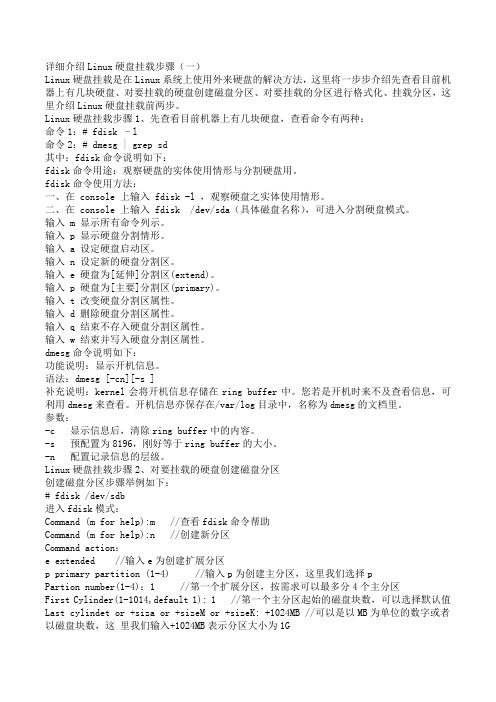
详细介绍Linux硬盘挂载步骤(一)Linux硬盘挂载是在Linux系统上使用外来硬盘的解决方法,这里将一步步介绍先查看目前机器上有几块硬盘、对要挂载的硬盘创建磁盘分区、对要挂载的分区进行格式化、挂载分区,这里介绍Linux硬盘挂载前两步。
Linux硬盘挂载步骤1、先查看目前机器上有几块硬盘,查看命令有两种:命令1:# fdisk –l命令2:# dmesg | grep sd其中:fdisk命令说明如下:fdisk命令用途:观察硬盘的实体使用情形与分割硬盘用。
fdisk命令使用方法:一、在 console 上输入 fdisk -l ,观察硬盘之实体使用情形。
二、在 console 上输入 fdisk /dev/sda(具体磁盘名称),可进入分割硬盘模式。
输入 m 显示所有命令列示。
输入 p 显示硬盘分割情形。
输入 a 设定硬盘启动区。
输入 n 设定新的硬盘分割区。
输入 e 硬盘为[延伸]分割区(extend)。
输入 p 硬盘为[主要]分割区(primary)。
输入 t 改变硬盘分割区属性。
输入 d 删除硬盘分割区属性。
输入 q 结束不存入硬盘分割区属性。
输入 w 结束并写入硬盘分割区属性。
dmesg命令说明如下:功能说明:显示开机信息。
语法:dmesg [-cn][-s ]补充说明:kernel会将开机信息存储在ring buffer中。
您若是开机时来不及查看信息,可利用dmesg来查看。
开机信息亦保存在/var/log目录中,名称为dmesg的文档里。
参数:-c 显示信息后,清除ring buffer中的内容。
-s 预配置为8196,刚好等于ring buffer的大小。
-n 配置记录信息的层级。
Linux硬盘挂载步骤2、对要挂载的硬盘创建磁盘分区创建磁盘分区步骤举例如下:# fdisk /dev/sdb进入fdisk模式:Command (m for help):m //查看fdisk命令帮助Command (m for help):n //创建新分区Command action:e extended //输入e为创建扩展分区p primary partition (1-4) //输入p为创建主分区,这里我们选择pPartion number(1-4):1 //第一个扩展分区,按需求可以最多分4个主分区First Cylinder(1-1014,default 1): 1 //第一个主分区起始的磁盘块数,可以选择默认值Last cylindet or +siza or +sizeM or +sizeK: +1024MB //可以是以MB为单位的数字或者以磁盘块数,这里我们输入+1024MB表示分区大小为1G这样我们就创建完一个分区,如果要创建更多分区可以照上面的步骤继续创建。
linux开机自动挂载(etcfstab)

linux开机⾃动挂载(etcfstab)fatab 介绍通常情况,Linux 的 /etc/fstab ⽂件可能有如下内容:## /etc/fstab# Created by anaconda on Fri Aug 18 03:51:14 2017## Accessible filesystems, by reference, are maintained under '/dev/disk'# See man pages fstab(5), findfs(8), mount(8) and/or blkid(8) for more info#UUID=59d9ca7b-4f39-4c0c-9334-c56c182076b5 / ext4 defaults 1 1⽬前不少Linux系统(红帽系列的Fedora,Cent OS,或Debian系列的Ubuntu,LinuxMint,等等)都采⽤UUID⽅式挂载分区。
UUID 全称是 Universally Unique Identifier,也就是说,每个分区有⼀个唯⼀的 UUID 值,这样就不会发⽣分区识别混乱的问题了。
从上⾯的fstab⽂件⽚段可以看出,⼀般分区的挂载:UUID=59d9ca7b-4f39-4c0c-9334-c56c182076b5 / ext4 defaults 1 1fatab 格式说明挂载分区的格式:/etc/fstab⽂件详解:fie sysytem:这⾥⽤来指定你要挂载的⽂件系统的设备名称或块信息,也可以是远程的⽂件系统。
如果想把本机上的某个设备(device)挂载上来,写法如:/dev/sda1、/dev/hda2或/dev/cdrom,其中,/dev/sda1 表⽰第⼀个串⼝硬盘的第⼀个分区,也可以是第⼀个SCSI 硬盘的第⼀个分区,/dev/hda1表⽰第⼀个IDE硬盘的第⼀个分区,/dev/cdrom 表⽰光驱。
如何理解linux中挂载点与分区的关系

如何理解linux中挂载点与分区的关系挂载点与分区是Linux操作系统中重要的概念,它们之间有着密切的关系。
理解这个关系对于正确的使用和管理Linux系统至关重要。
在Linux中,分区是指一个物理或逻辑设备的一部分,它被划分为一个独立的存储空间。
一个分区可以是硬盘、磁盘或者网络存储设备的一部分。
分区被用来存储文件系统,包括操作系统、应用程序和用户数据。
在Linux中,使用了一种称为“分区表”的数据结构来记录所有分区的信息,通过这个分区表可以识别和管理不同的分区。
挂载点是指操作系统中的一个目录,用于将文件系统连接到文件系统树中。
通过挂载点,用户可以访问分区中的文件和目录。
当一个分区被挂载到一个挂载点上时,该挂载点的目录就成为了访问该分区的入口。
理解挂载点与分区的关系可以通过一个简单的比喻来理解。
我们可以将分区想象成硬盘上的一个独立的存储空间,就像书架上的一个隔间,用来存放书籍。
而挂载点则可以看作是书架上的标签,用来指示哪个隔间存放了哪些书籍。
当我们想要阅读某本书时,我们可以通过书架上的标签找到对应的隔间,然后取出目标书籍进行阅读。
同样,当我们想要访问分区中的文件时,我们可以通过挂载点找到目标分区,并且在该分区中进行读写操作。
了解挂载点与分区的关系对于管理Linux系统非常重要。
当我们在安装Linux系统时,需要选择合适的分区并为其指定挂载点。
通常,根分区(/)是必须的,它包含了操作系统的文件和目录。
除了根分区外,我们还可以在系统中创建其他分区来存放用户数据、应用程序等。
我们需要为这些分区指定合适的挂载点,以方便我们访问和管理这些分区中的文件。
此外,挂载点与分区之间还有一些特殊的关系。
例如,根分区通常是只读的,它包含了操作系统的核心文件和目录,因此需要保护不被随意修改。
其他分区则可以是可读写的。
在某些情况下,我们还可以将一个分区挂载到多个挂载点上,实现共享和访问同一分区中的文件。
综上所述,理解挂载点与分区的关系是使用和管理Linux系统的基础。
linux中磁盘的挂载流程
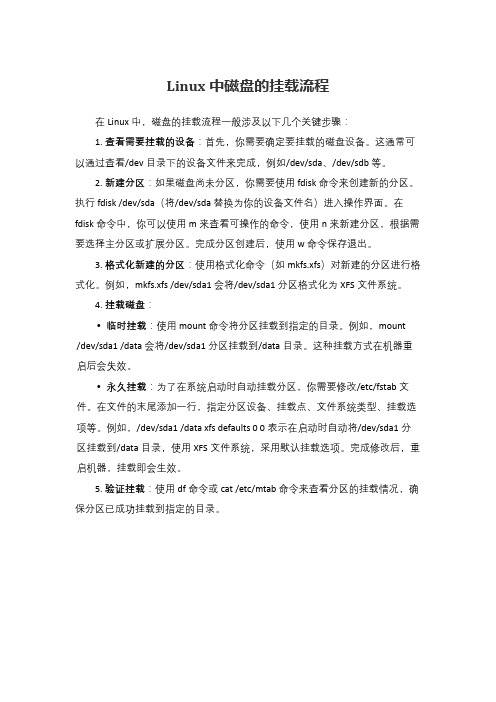
Linux中磁盘的挂载流程
在Linux中,磁盘的挂载流程一般涉及以下几个关键步骤:
1.查看需要挂载的设备:首先,你需要确定要挂载的磁盘设备。
这通常可以通过查看/dev目录下的设备文件来完成,例如/dev/sda、/dev/sdb等。
2.新建分区:如果磁盘尚未分区,你需要使用fdisk命令来创建新的分区。
执行fdisk /dev/sda(将/dev/sda替换为你的设备文件名)进入操作界面。
在fdisk命令中,你可以使用m来查看可操作的命令,使用n来新建分区,根据需要选择主分区或扩展分区。
完成分区创建后,使用w命令保存退出。
3.格式化新建的分区:使用格式化命令(如mkfs.xfs)对新建的分区进行格式化。
例如,mkfs.xfs /dev/sda1会将/dev/sda1分区格式化为XFS文件系统。
4.挂载磁盘:
•临时挂载:使用mount命令将分区挂载到指定的目录。
例如,mount
/dev/sda1 /data会将/dev/sda1分区挂载到/data目录。
这种挂载方式在机器重启后会失效。
•永久挂载:为了在系统启动时自动挂载分区,你需要修改/etc/fstab文件。
在文件的末尾添加一行,指定分区设备、挂载点、文件系统类型、挂载选项等。
例如,/dev/sda1 /data xfs defaults 0 0表示在启动时自动将/dev/sda1分区挂载到/data目录,使用XFS文件系统,采用默认挂载选项。
完成修改后,重启机器,挂载即会生效。
5.验证挂载:使用df命令或cat /etc/mtab命令来查看分区的挂载情况,确保分区已成功挂载到指定的目录。
linux分区方案
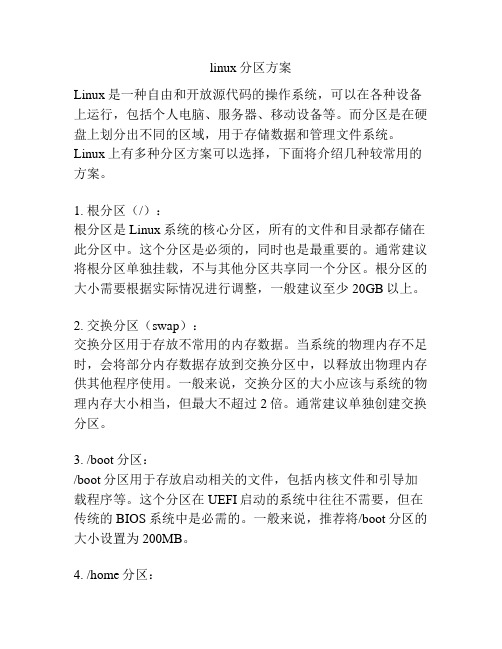
linux分区方案Linux是一种自由和开放源代码的操作系统,可以在各种设备上运行,包括个人电脑、服务器、移动设备等。
而分区是在硬盘上划分出不同的区域,用于存储数据和管理文件系统。
Linux上有多种分区方案可以选择,下面将介绍几种较常用的方案。
1. 根分区(/):根分区是Linux系统的核心分区,所有的文件和目录都存储在此分区中。
这个分区是必须的,同时也是最重要的。
通常建议将根分区单独挂载,不与其他分区共享同一个分区。
根分区的大小需要根据实际情况进行调整,一般建议至少20GB以上。
2. 交换分区(swap):交换分区用于存放不常用的内存数据。
当系统的物理内存不足时,会将部分内存数据存放到交换分区中,以释放出物理内存供其他程序使用。
一般来说,交换分区的大小应该与系统的物理内存大小相当,但最大不超过2倍。
通常建议单独创建交换分区。
3. /boot分区:/boot分区用于存放启动相关的文件,包括内核文件和引导加载程序等。
这个分区在UEFI启动的系统中往往不需要,但在传统的BIOS系统中是必需的。
一般来说,推荐将/boot分区的大小设置为200MB。
4. /home分区:/home分区用于存放用户的个人数据和配置文件。
通过单独创建/home分区,可以方便地对用户数据进行备份、迁移和恢复。
这样在系统发生故障或需要重新安装系统时,用户的个人数据可以得到保留。
推荐将/home分区大小设置为足够大,以满足用户数据的存储需求。
5. 其他分区:除了上述常见的分区外,还可以根据需要创建其他分区,如数据分区、应用程序分区等。
数据分区用于存放用户数据,可以单独进行备份和管理。
应用程序分区用于存放系统和应用程序文件,可以单独进行系统升级和恢复。
总之,Linux分区方案的选择需要根据具体的应用需求和硬件配置来决定。
上述介绍的分区方案只是常见的几种,实际应用中还有更多的可选方案。
根据实际情况进行灵活的调整,可以提高数据存储的安全性和系统的稳定性。
linux实用命令(3)--硬盘挂载
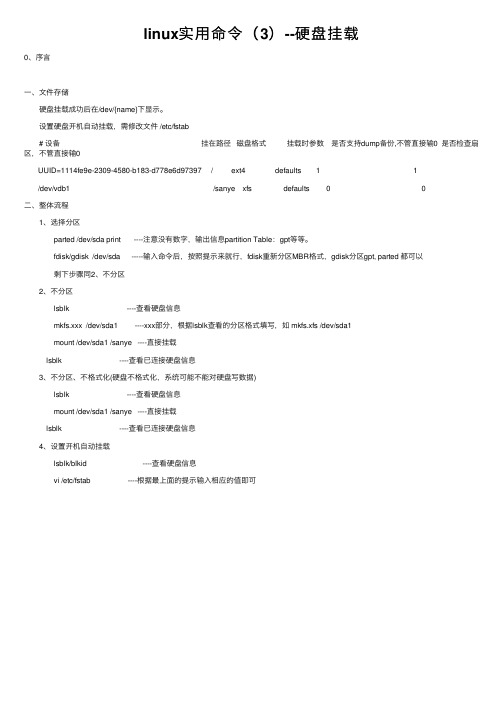
linux实⽤命令(3)--硬盘挂载
0、序⾔
⼀、⽂件存储
硬盘挂载成功后在/dev/{name}下显⽰。
设置硬盘开机⾃动挂载,需修改⽂件 /etc/fstab
# 设备 挂在路径磁盘格式挂载时参数是否⽀持dump备份,不管直接输0 是否检查扇区,不管直接输0
UUID=1114fe9e-2309-4580-b183-d778e6d97397 / ext4 defaults 1 1
/dev/vdb1 /sanye xfs defaults 0 0
⼆、整体流程
1、选择分区
parted /dev/sda print ----注意没有数字,输出信息partition Table:gpt等等。
fdisk/gdisk /dev/sda -----输⼊命令后,按照提⽰来就⾏,fdisk重新分区MBR格式,gdisk分区gpt, parted 都可以
剩下步骤同2、不分区
2、不分区
lsblk ----查看硬盘信息
mkfs.xxx /dev/sda1 ----xxx部分,根据lsblk查看的分区格式填写,如 mkfs.xfs /dev/sda1
mount /dev/sda1 /sanye ----直接挂载
lsblk ----查看已连接硬盘信息
3、不分区、不格式化(硬盘不格式化,系统可能不能对硬盘写数据)
lsblk ----查看硬盘信息
mount /dev/sda1 /sanye ----直接挂载
lsblk ----查看已连接硬盘信息
4、设置开机⾃动挂载
lsblk/blkid ----查看硬盘信息
vi /etc/fstab ----根据最上⾯的提⽰输⼊相应的值即可。
Linux下进行硬盘挂载、分区、删除分区,格式化,卸载方法

Linux下进⾏硬盘挂载、分区、删除分区,格式化,卸载⽅法本⽂简单介绍了下⽂件系统及其操作(df命令),磁盘分区、格式化,还有最主要是挂载操作。
在这⾥对“挂载”做个说明,我们都知道⽂件系统是创建在磁盘上⾯的,每个⽂件系统都有独⽴的inode、block等信息,⽽这个⽂件系统要能连接到⽬录树才能被我们访问。
将⽂件系统与⽬录树产⽣关联的操作我们就成为挂载。
即将⽂件系统挂载到某个⽬录下,该⽬录为进⼊该⽂件系统的⼊⼝。
⼀. 创建分区先查看下是否有磁盘没有分区fdisk -l其中第⼀个框是已经分好区的磁盘,第⼆、三个硬盘没有分区。
下⾯开始分区⼆. ⽤fdisk 对/dev/vda 进⾏分区fdisk /dev/vdb输⼊m,可以查看命令操作输⼊p 查看当前硬盘分区,⽬前没有分区输⼊n新建⼀个分区,输⼊p 建⽴分区,输⼊分区编号 1然后会让你设置开始扇区,我填的是开始扇区2048,结束,20480最后输⼊w,回车保存其实这个时候,建⽴好的分区还不能⽤,还需要挂载才可以⽤。
但是挂载之前,必须要格式化,才⾏。
三. 格式化分区为什么要格式化呢?这时因为每种操作系统所设置的⽂件属性/权限并不相同,为了存放这些⽂件所需的数据,因此需要将分区进⾏格式化,已成为操作系统能够利⽤的⽂件系统格式。
由此我们也能知道,每种操作系统的⽂件系统格式并不相同。
⽐如Windows系统的⽂件系统格式是FAT/FAT16/NTFS,⽽CentOS 就是Ext2/Ext3/Ext3。
接下来进⾏格式化操作,格式化命令:格式分区,并指定分区系统/dev/vdb ,我这⾥是格式化成 ext4mkfs.ext4 /dev/vdb四. 挂载4.1挂载分区4.1.1 先创建挂载⽬录mkdir /lutong4.1.2 通知系统内核分区表的变化,不然内核不知道分区(或重启系统)partprobe /dev/vdb4.1.3 然后再挂载分区mount /dev/vdb /lutong4.1.4 最后查看挂载是否成功df -h4.2 设置开机⾃动挂载4.2.1 查看UUIDblkid4.2.2 添加新挂载的分区vim /etc/fstab添加上⾯红框圈住部分,然后wq保存退出然后重启,再⽤reboot命令查看是否设置成功五. 卸载及删除分区5.1 卸载umount /dev/vdb卸载了,其实还可以挂载,⽽且数据还会在的5.2 删除分区fdisk /dev/sdcmd1d #删除w #输⼊ w 保存,这个时候分区以及删除了,可以重新创建了。
分区与挂载

根分区就是root分区,这是linux平台的系统的一种称谓。
根分区和主分区两种说法没有关联性。
下面简单说下linux平台的分区类型。
/boot分区,它包含了操作系统的内核和在启动系统过程中所要用到的文件,建这个分区是有必要的,因为目前大多数的PC机要受到BIOS的限制, 况且如果有了一个单独的/boot启动分区,即使主要的根分区出现了问题,计算机依然能够启动。
这个分区的大小约在60MB—120MB之间。
/usr分区,是Linux系统存放软件的地方,如有可能应将最大空间分给它。
/home分区,是用户的home目录所在地,这个分区的大小取决于有多少用户。
如果是多用户共同使用一台电脑的话,这个分区是完全有必要的,况且根用户也可以很好地控制普通用户使用计算机,如对用户或者用户组实行硬盘限量使用,限制普通用户访问哪些文件等。
/var/log分区,是系统日志记录分区,如果设立了这一单独的分区,这样即使系统的日志文件出现了问题,它们也不会影响到操作系统的主分区。
/tmp分区,用来存放临时文件。
这对于多用户系统或者网络服务器来说是有必要的。
这样即使程序运行时生成大量的临时文件,或者用户对系统进行了错误的操作,文件系统的其它部分仍然是安全的。
因为文件系统的这一部分仍然还承受着读写操作,所以它通常会比其它的部分更快地发生问题。
/bin分区,存放标准系统实用程序。
上面介绍了几个常用的分区,但记住至少要有两个分区,一个SWAP分区,一个/root分区。
linux下一般分一个/分区,一个/home分区,一个交换分区。
/分区下放各种系统、启动、程序、配置相关的数据。
/home下放用户资料,包括下载的文件、视频、音乐、文档等等。
一般用户只能读写自己用户名的数据,访问其他用户需要知道密码,所以Linux是较安全的系统,中了病毒只要新建一个用户,把原来的用户删掉即可。
其实/home可以不分出来,但为了重装后能找回个人资料,建议另外分出来。
Linux挂载NTFS分区

make #安装
make install #安装 f ntfs-3g_ntfsprogs* #删除安装程序包
3、查看使用
fdisk -l #显示系统磁盘信息
#####################################################################
5、如果想让系统开机自动挂载移动硬盘,编辑/etc/fstab
cp /etc/fstab /etc/fstabbak #更改之前先备份
vi /etc/fstab #编辑
在最后添加以下信息,以读写方式挂载磁盘
/dev/sdb1 /mnt/win1 ntfs-3g defaults 0 0
引言:
默认情况下,CentOS 6.0不支持NTFS格式的磁盘读写,要想把NTFS格式的磁盘挂载到CentOS 6.0下面
需要安装第三方的插件ntfs-3g,这里我们采用编译安装插件。
1、安装编译器,否则不能成功编译。
yum install gcc
根据提示按Y安装完成
2、安装ntfs-3g
/dev/sdb2 /mnt/win2 ntfs-3g defaults 0 0
/dev/sdb3 /mnt/win3 ntfs-3g defaults 0 0
/dev/sdb4 /mnt/win4 ntfs-3g defaults 0 0
:wq!保存,退出
cd /mnt
mkdir win1 win2 win3 win4
ntfs-3g /dev/sdb1 /mnt/win1 #挂载
ntfs-3g /dev/sdb2 /mnt/win2
Linux磁盘挂载操作手册
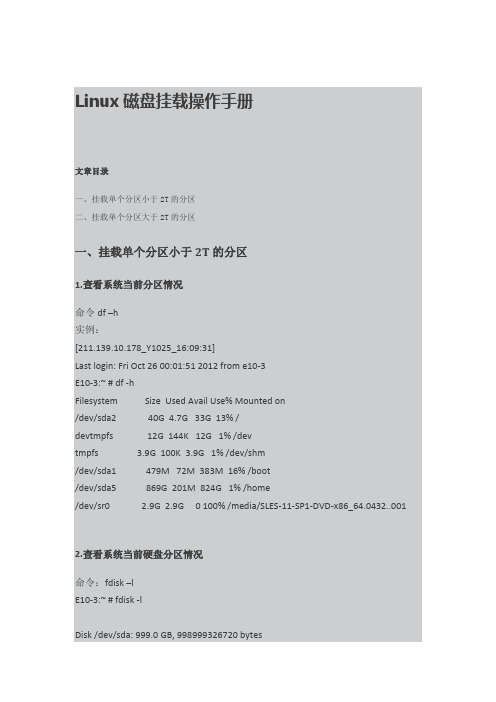
Linux磁盘挂载操作手册文章目录一、挂载单个分区小于2T的分区二、挂载单个分区大于2T的分区一、挂载单个分区小于2T的分区1.查看系统当前分区情况命令df –h实例:[211.139.10.178_Y1025_16:09:31]Last login: Fri Oct 26 00:01:51 2012 from e10-3E10-3:~ # df -hFilesystem Size Used Avail Use% Mounted on/dev/sda2 40G 4.7G 33G 13% /devtmpfs 12G 144K 12G 1% /devtmpfs 3.9G 100K 3.9G 1% /dev/shm/dev/sda1 479M 72M 383M 16% /boot/dev/sda5 869G 201M 824G 1% /home/dev/sr0 2.9G 2.9G 0 100% /media/SLES-11-SP1-DVD-x86_64.0432..0012.查看系统当前硬盘分区情况命令:fdisk –lE10-3:~ # fdisk -lDisk /dev/sda: 999.0 GB, 998999326720 bytes255 heads, 63 sectors/track, 121454 cylindersUnits = cylinders of 16065 * 512 = 8225280 bytesDisk identifier: 0x00004cb7Device Boot Start End Blocks Id System/dev/sda1 * 1 63 506016 83 Linux/dev/sda2 64 5284 41937682+ 83 Linux/dev/sda3 5285 6328 8385930 82 Linux swap / Solaris/dev/sda4 6329 121454 924749595 f W95 Ext'd (LBA)/dev/sda5 6329 121452 924733498+ 83 LinuxDisk /dev/sdb: 999.0 GB, 998999326720 bytes255 heads, 63 sectors/track, 121454 cylindersUnits = cylinders of 16065 * 512 = 8225280 bytesDisk identifier: 0x00000000Disk /dev/sdb doesn't contain a valid partition tableDisk /dev/sdc: 4994.0 GB, 4993981612032 bytes255 heads, 63 sectors/track, 607150 cylindersUnits = cylinders of 16065 * 512 = 8225280 bytesDisk identifier: 0x00000000Disk /dev/sdc doesn't contain a valid partition table3.创建新的硬盘分区命令: fdisk /dev/sdb注:这里的/dev/sdb是具体一个硬盘,此参数可改成fdisk –l显示的硬盘的序号。
Linux挂载磁盘分区
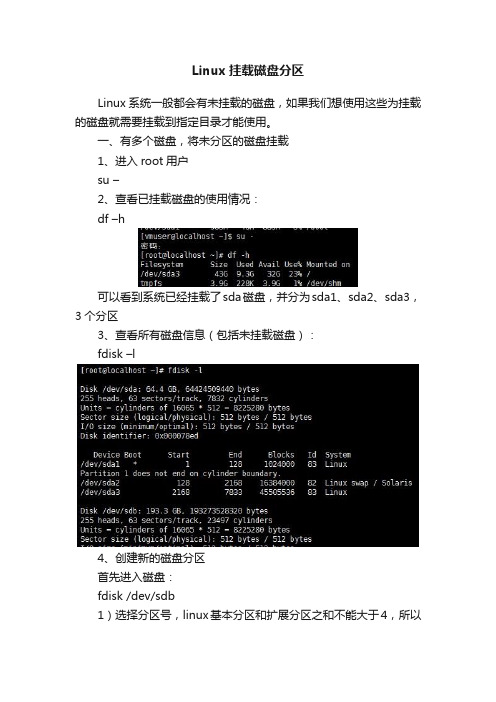
Linux挂载磁盘分区Linux系统一般都会有未挂载的磁盘,如果我们想使用这些为挂载的磁盘就需要挂载到指定目录才能使用。
一、有多个磁盘,将未分区的磁盘挂载1、进入root用户su –2、查看已挂载磁盘的使用情况:df –h可以看到系统已经挂载了sda磁盘,并分为sda1、sda2、sda3,3个分区3、查看所有磁盘信息(包括未挂载磁盘):fdisk –l4、创建新的磁盘分区首先进入磁盘:fdisk /dev/sdb1)选择分区号,linux基本分区和扩展分区之和不能大于4,所以在1-4直接选择,一般是从大到小按编号选:输入命令n,然后输入1。
2)输入命令t,然后输入分区类型,输入8e表示虚拟逻辑卷分区,后期硬盘分区空间不足可以在线扩容。
3)输入命令w,重写分区表。
5、查看创建的分区1)使用fdisk –l查看创建的分区,有时候会看不到创建的新分区,此时使用fdisk命令看不到新建的分区信息。
2)partprobe 是一个可以修改kernel中分区表的工具,可以使kernel重新读取分区表而不用重启系统。
命令:partprobe /dev/sdb3)将物理硬盘分区初始化为物理卷,以便LVM使用:pvcreate /dev/sdb16、创建卷组和逻辑卷并格式化1)使用命令vgcreate test_vg /dev/sbd1创建卷组test_vg2)创建逻辑卷test_lv:lvcreate –l +100%FREE –n test_lv test_vg 3)df –hT查看空间使用情况4)格式化逻辑卷mkfs.ext4 /dev/test_vg/test_lv7、创建目录将新的分区挂载到创建的目录1)创建目录data:mkdir /data2)挂载目录mount /dev/test_vg/test_lv /data8、partprobe显示资源正忙,这种情况,需要重启服务器才行9、设置分区在系统重启后自动挂载:vim /etc/fstab这一点一定要注意,否则可能出现数据丢失的情况二、机器只有一个磁盘,挂载剩余空间1、使用fdisk –l查看机器磁盘信息,发现只有一个磁盘,且存在未挂载的空间,现在增加新分区,挂载磁盘剩余空间。
linux安装挂载点详解

我们已经知道,每一个 linux 都有一个内核(vmlinuz),我们在这个内核上添加可以完成各 种特定功能的模块,每个模块就体现在 linux 中各种不同的目录上。当然,各种不同的发行 套件,其目录有细小的差别,但主要结构都是一样的。我们还要将 linux 的功能模块和各种 应用程序结 合起来,这样,才能使你的 linux 系统为你服务。在/vmlinuz 目录下存放的就是 系统的内核。还记得我们在配置 lilo 时,提到过这个内核吗?
/home
如果我们建立一个用户,用户名是"xx",那么在/home 目录下就有一个对应的/home/xx 路径, 用来存放用户的主目录。
/usr/local
如果 linux 用作服务器,那么通常需要安装大量的软件。
分区实例
1‐4 为主分区或者扩展分区,5 之后为逻辑分区
分区名 挂装点 文件系统 大小 作用
/dev
dev 是设备(device)的英文缩写。这个目录对所有的用户都十分重要。因为在这个目录中包 含了所有 linux 系统中使用的外部设备。但是这里并不是放的外 部设备的驱动程序。这一点 和我们常用的 windows, dos 操作系统不一样。它实际上是一个访问这些外部设备的端口。我 们可以非常方便地去访问这些外部设备,和访问一个文件,一个目录没有任何区别。例如: 我 们在系统中键入:cd /dev/cdrom 我们就可以看到光驱中的文件了。同样道理,我们键入: cd /dev/mouse 就可以看看鼠标的相关文件。在这个目录下,有一个 null 设备,这个东西本 身没有任何意义。如果你向这个目录写入文件或内容,他们统统有去无回。
/opt
略
/initrd
Linux系统安装时分区的介绍

Linux系统安装时分区的介绍⼀般来说,在linux系统中都有最少两个挂载点,分别是/ (根⽬录)及 swap(交换分区),其中,/ 是必须的;建议挂载的⼏⼤⽬录:/-------根⽬录,唯⼀必须挂载的⽬录。
不要有任何的犹豫,选⼀个分区,挂载它!(在绝⼤多数情况下有2G的容量应该是够⽤了。
当然了,很多东西都是多多益善的)swap----交换分区,可能不是必须的,不过按照传统,并且照顾到您的安全感,还是挂载它吧。
它的容量只要约等于您的物理内存就可以了,如果超过了您物理内存两倍的容量,那绝对是⼀种浪费。
/home---这是您的家⽬录,通常您⾃⼰创建的⽂件,都保存在这⾥,您最好给它分配⼀个分区/usr----应⽤程序⽬录。
⼤部分的软件都安装在这⾥,如果您计划安装许多软件,建议也给它分配⼀个分区/var----如果您要作⼀些服务器⽅⾯的应⽤,可以考虑给它分配⼀个较⼤的分区/boot---如果您的硬盘不⽀持LBA模式(不太可能),您最好挂载它,如果挂载,将它挂载在硬盘的第⼀个分区,应该⽐较稳妥。
⼀般来说,挂载的分区只要100M⼤⼩就⾜够了参考以下建议:1.初次接触的新⼿或硬盘空间有限Desktop的安装建议:挂载点装置说明/ /dev/hda1 可⽤空间-swap⼤⼩后的所有空间swap /dev/hda2 ⼤约内存⼤⼩建议⾄少512MB2.⾼级⽤户Desktop的安装建议:挂载点装置说明 / /dev/hda1 10~15G⾜矣 /home /dev/hda2 最⼤的剩余空间 swap /dev/hda5 ⼤约内存⼤⼩(建议⾄少512MB)或者挂载点装置说明/ /dev/hda1 10~15G⾜矣/home /dev/hda2 最⼤的剩余空间/boot /dev/hda3 100MB即可swap /dev/hda5 ⼤约内存⼤⼩(建议⾄少512MB)3.⾼级Server⽤户的安装建议:挂载点装置说明/ /dev/hda1 10~15G⾜矣/home /dev/hda2 最⼤的剩余空间/boot /dev/hda3 100MB即可swap /dev/hda5 ⼤约内存⼤⼩(建议⾄少512MB)/var /dev/hda6 视服务器功能决定⼤⼩,⾄少需要1GB以上或者挂载点装置说明/ /dev/hda1 10~15G⾜矣/home /dev/hda2 最⼤的剩余空间的⼀半/boot /dev/hda3 100MB即可swap /dev/hda5 ⼤约内存⼤⼩(建议⾄少512MB)/var /dev/hda6 视服务器功能决定⼤⼩,⾄少需要1GB以上/usr /dev/hda7 最⼤的剩余空间的⼀半注1:Linux下没有分区,只有挂载点,类似于Window下的分区注2:swap的⼤⼩约等同你的内存⼤⼩,或稍⼤即可,建议⾄少设置512MB注3:关于⽂件系统在windows下,我们常见到的⽂件系统有 FAT、 FAT32、 NTFS在linux⾥可使⽤的⽂件系统有:Ext2:早期的格式,不⽀持⽇志功能 Ext3:ext2改良版,增加了⽇志功能,是最基本且最常⽤的使⽤格式了 Ext4:针对ext3系统的扩展⽇志式⽂件系统,是ext3⽂件系统的后继版本 ReiserFS:也有⽇志功能,其特点是处理⼩档案时速度快。
linux服务器挂载硬盘的方法
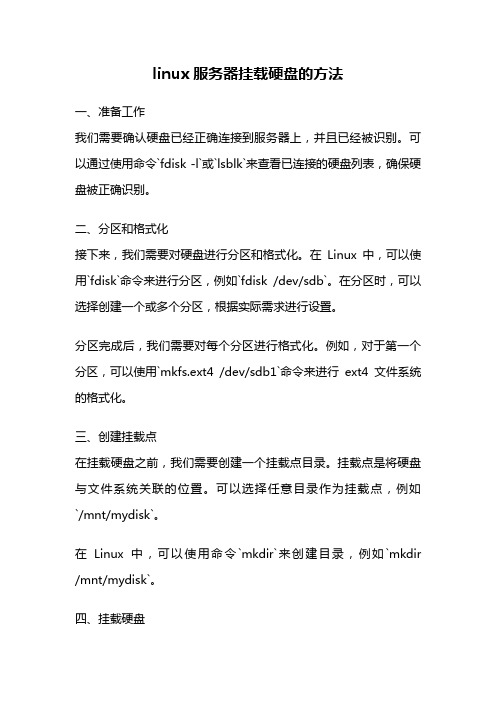
linux服务器挂载硬盘的方法一、准备工作我们需要确认硬盘已经正确连接到服务器上,并且已经被识别。
可以通过使用命令`fdisk -l`或`lsblk`来查看已连接的硬盘列表,确保硬盘被正确识别。
二、分区和格式化接下来,我们需要对硬盘进行分区和格式化。
在Linux中,可以使用`fdisk`命令来进行分区,例如`fdisk /dev/sdb`。
在分区时,可以选择创建一个或多个分区,根据实际需求进行设置。
分区完成后,我们需要对每个分区进行格式化。
例如,对于第一个分区,可以使用`mkfs.ext4 /dev/sdb1`命令来进行ext4文件系统的格式化。
三、创建挂载点在挂载硬盘之前,我们需要创建一个挂载点目录。
挂载点是将硬盘与文件系统关联的位置。
可以选择任意目录作为挂载点,例如`/mnt/mydisk`。
在Linux中,可以使用命令`mkdir`来创建目录,例如`mkdir /mnt/mydisk`。
四、挂载硬盘现在,我们可以将硬盘挂载到之前创建的挂载点。
可以使用`mount`命令来挂载硬盘,例如`mount /dev/sdb1 /mnt/mydisk`。
五、设置开机自动挂载为了实现开机自动挂载,我们需要在`/etc/fstab`文件中添加一行配置。
可以使用任意文本编辑器打开该文件,例如`vi /etc/fstab`。
在`/etc/fstab`文件中,添加以下一行配置:`/dev/sdb1 /mnt/mydisk ext4 defaults 0 0`保存并关闭文件。
现在,每次服务器重启时,硬盘将自动挂载到指定的挂载点。
六、验证挂载为了验证硬盘是否成功挂载,可以使用命令`df -h`来查看文件系统的使用情况。
在输出中,应该能够看到已挂载的硬盘及其挂载点。
可以尝试在挂载点目录中创建文件或目录,以确保对硬盘的读写操作正常。
七、卸载硬盘如果需要卸载硬盘,可以使用`umount`命令,例如`umount /mnt/mydisk`。
linux命令之mount (挂载命令)详解
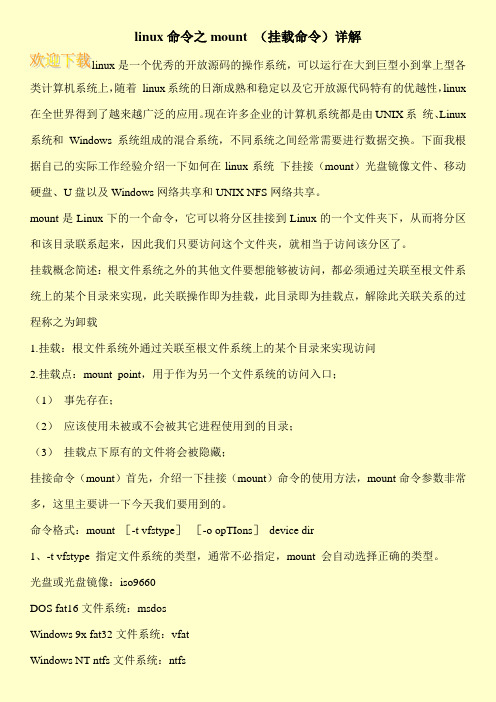
linux命令之mount (挂载命令)详解linux是一个优秀的开放源码的操作系统,可以运行在大到巨型小到掌上型各类计算机系统上,随着linux系统的日渐成熟和稳定以及它开放源代码特有的优越性,linux 在全世界得到了越来越广泛的应用。
现在许多企业的计算机系统都是由UNIX系统、Linux 系统和Windows系统组成的混合系统,不同系统之间经常需要进行数据交换。
下面我根据自己的实际工作经验介绍一下如何在linux系统下挂接(mount)光盘镜像文件、移动硬盘、U盘以及Windows网络共享和UNIX NFS网络共享。
mount是Linux下的一个命令,它可以将分区挂接到Linux的一个文件夹下,从而将分区和该目录联系起来,因此我们只要访问这个文件夹,就相当于访问该分区了。
挂载概念简述:根文件系统之外的其他文件要想能够被访问,都必须通过关联至根文件系统上的某个目录来实现,此关联操作即为挂载,此目录即为挂载点,解除此关联关系的过程称之为卸载1.挂载:根文件系统外通过关联至根文件系统上的某个目录来实现访问2.挂载点:mount_point,用于作为另一个文件系统的访问入口;(1)事先存在;(2)应该使用未被或不会被其它进程使用到的目录;(3)挂载点下原有的文件将会被隐藏;挂接命令(mount)首先,介绍一下挂接(mount)命令的使用方法,mount命令参数非常多,这里主要讲一下今天我们要用到的。
命令格式:mount [-t vfstype][-o opTIons]device dir1、-t vfstype 指定文件系统的类型,通常不必指定,mount 会自动选择正确的类型。
光盘或光盘镜像:iso9660DOS fat16文件系统:msdosWindows 9x fat32文件系统:vfatWindows NT ntfs文件系统:ntfs。
linux磁盘管理的实验原理

Linux磁盘管理的实验原理主要包括以下几个方面:
1.分区和文件系统:在Linux中,磁盘设备被看作文件,它们可以通过分区来管理。
分区是一种将磁盘划分为不同部分的方法,每个部分都可以独立地格式化为文件系统。
通过分区,可以更灵活地管理磁盘空间,例如将不同的数据存储在不同的分区中,或者将不同的文件系统用于不同的应用程序。
2.挂载和卸载:在Linux中,文件系统需要被挂载到目录树中才能被访问。
挂载是指
将文件系统与目录树中的一个目录相关联的过程。
卸载则是取消这个关联,将文件系统从目录树中移除。
3.磁盘配额:磁盘配额是一种限制用户或组在文件系统上使用的磁盘空间量的机制。
通过磁盘配额,管理员可以确保用户不会消耗过多的磁盘空间,从而保护系统的稳定性和安全性。
4.磁盘备份和恢复:Linux提供了多种备份和恢复工具,如tar、cpio、dd等,用于
备份和恢复磁盘上的数据。
这些工具可以用于创建、管理和恢复备份映像,以防止数据丢失并保护系统的完整性。
通过以上原理,Linux磁盘管理实验可以帮助用户更好地理解Linux系统中磁盘管理的机制和操作方法,提高用户对Linux系统的管理和维护能力。
linux系统分区及挂载点
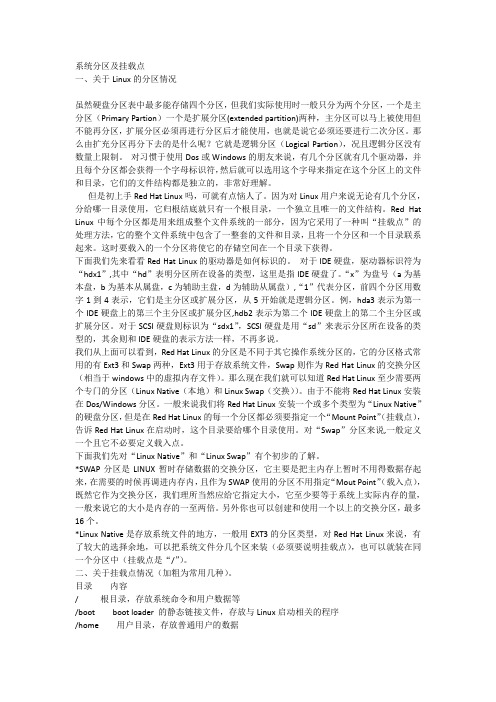
系统分区及挂载点一、关于Linux的分区情况虽然硬盘分区表中最多能存储四个分区,但我们实际使用时一般只分为两个分区,一个是主分区(Primary Partion)一个是扩展分区(extended partition)两种,主分区可以马上被使用但不能再分区,扩展分区必须再进行分区后才能使用,也就是说它必须还要进行二次分区。
那么由扩充分区再分下去的是什么呢?它就是逻辑分区(Logical Partion),况且逻辑分区没有数量上限制。
对习惯于使用Dos或Windows的朋友来说,有几个分区就有几个驱动器,并且每个分区都会获得一个字母标识符,然后就可以选用这个字母来指定在这个分区上的文件和目录,它们的文件结构都是独立的,非常好理解。
但是初上手Red Hat Linux吗,可就有点恼人了。
因为对Linux用户来说无论有几个分区,分给哪一目录使用,它归根结底就只有一个根目录,一个独立且唯一的文件结构。
Red Hat Linux中每个分区都是用来组成整个文件系统的一部分,因为它采用了一种叫“挂载点”的处理方法,它的整个文件系统中包含了一整套的文件和目录,且将一个分区和一个目录联系起来。
这时要载入的一个分区将使它的存储空间在一个目录下获得。
下面我们先来看看Red Hat Linux的驱动器是如何标识的。
对于IDE硬盘,驱动器标识符为“hdx1”,其中“hd”表明分区所在设备的类型,这里是指IDE硬盘了。
“x”为盘号(a为基本盘,b为基本从属盘,c为辅助主盘,d为辅助从属盘),“1”代表分区,前四个分区用数字1到4表示,它们是主分区或扩展分区,从5开始就是逻辑分区。
例,hda3表示为第一个IDE硬盘上的第三个主分区或扩展分区,hdb2表示为第二个IDE硬盘上的第二个主分区或扩展分区。
对于SCSI硬盘则标识为“sdx1”,SCSI硬盘是用“sd”来表示分区所在设备的类型的,其余则和IDE硬盘的表示方法一样,不再多说。
linux主分区扩展分区逻辑分区概述
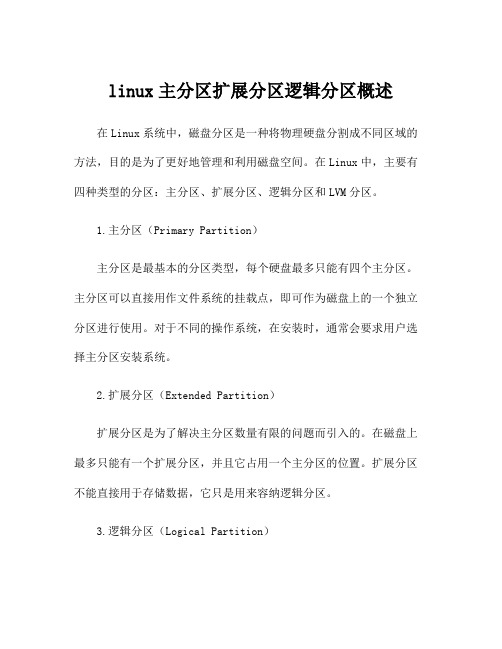
linux主分区扩展分区逻辑分区概述在Linux系统中,磁盘分区是一种将物理硬盘分割成不同区域的方法,目的是为了更好地管理和利用磁盘空间。
在Linux中,主要有四种类型的分区:主分区、扩展分区、逻辑分区和LVM分区。
1.主分区(Primary Partition)主分区是最基本的分区类型,每个硬盘最多只能有四个主分区。
主分区可以直接用作文件系统的挂载点,即可作为磁盘上的一个独立分区进行使用。
对于不同的操作系统,在安装时,通常会要求用户选择主分区安装系统。
2.扩展分区(Extended Partition)扩展分区是为了解决主分区数量有限的问题而引入的。
在磁盘上最多只能有一个扩展分区,并且它占用一个主分区的位置。
扩展分区不能直接用于存储数据,它只是用来容纳逻辑分区。
3.逻辑分区(Logical Partition)逻辑分区是存在于扩展分区内的分区,允许用户在一个扩展分区内划分多个逻辑分区。
逻辑分区可以被格式化并用作文件系统的挂载点,与主分区的挂载方式相同。
Linux系统中,一个扩展分区最多可以有62个逻辑分区。
4. LVM分区(Logical Volume Management Partition)LVM是一种用于管理磁盘空间的工具,在LVM分区中,磁盘空间被划分为物理卷(Physical Volume)、卷组(Volume Group)和逻辑卷(Logical Volume)。
物理卷是由一个或多个物理磁盘分区组成的,卷组是由一个或多个物理卷组成的,而逻辑卷则可以对应于文件系统的挂载点。
通过LVM,可以非常灵活地管理磁盘空间,支持在线扩容和分区大小的变更。
在Linux系统中,分区的目的主要有以下几个方面:1.为不同操作系统提供独立的存储空间通过将不同的操作系统安装在不同的主分区上,可以实现多重引导,让用户在启动时选择不同的操作系统。
每个操作系统都可以独立地使用自己所在的主分区来存储和管理系统文件。
- 1、下载文档前请自行甄别文档内容的完整性,平台不提供额外的编辑、内容补充、找答案等附加服务。
- 2、"仅部分预览"的文档,不可在线预览部分如存在完整性等问题,可反馈申请退款(可完整预览的文档不适用该条件!)。
- 3、如文档侵犯您的权益,请联系客服反馈,我们会尽快为您处理(人工客服工作时间:9:00-18:30)。
Linux挂载详解
一、linux文件系统简介
在我们的linux中,所有的一切都是从根目录开始的。
我们可以这么说,所有的设备都是文件。
例如,一块硬盘是一个文件,这个硬盘上的分区也是一个文件,声卡也是一个文件。
这种表示一个的文件叫做设备文件。
设备文件一般来说保存在/dev这个目录中。
可以这么理解。
如果你把数据保存到打印机这个设备文件里,打印机就开始打印;如果你把音频输入到声卡这个设备文件里,电脑就开始听音乐了。
而我们硬盘的设备文件就更有意思了。
一个硬盘是一个设备文件,一般是/dev/sda(第一块);而硬盘上的每一个分区也是设备文件,比如第一个分区叫做/dev/sda1,第二个是/dev/sda2。
你可以直接读写硬盘的设备文件,但是,你得到的是硬盘的原始数据,几乎是0/1这样的二进制。
因此,你可以直接像修改文件一般的修改硬盘的分区表等结构。
而每一个分区也是一个设备文件,同样,你得到的是原始数据。
但是,没有人可以手工修改0101,来复制文件、删除文件。
为了使你操作里面的数据,而不是原始010101,就需要进行挂载。
比如,你把/dev/sda1挂到了/boot上,此时,驱动程序就会将01的原始数据转换成能操作的结构,并装到/boot上,此时,对/boot的修改同等于修改/dev/sda1,只不过你可以复制、删除等,而不是看到0101的原始数据。
